Propaganda
O Windows 8 veio com uma nova aparência e pode não agradar a você. É fácil personalizar o Windows 8 para melhor atender às suas necessidades e gostos - se você está procurando por alguma funcionalidade adicional ou apenas quer ter a sua própria aparência. Já mostramos a você como fazer o Windows 8 parecer mais sexy Torne o Windows 8 mais sexy com esses ajustes de fundo e temaO seu sistema Windows 8 parece muito suave com as configurações padrão? Você pode personalizá-lo de várias maneiras, alterando uma variedade de planos de fundo e cores - seja na tela Iniciar, bloqueie ... consulte Mais informação . Hoje, focaremos em dar uma nova aparência à área de trabalho.
Configurar uma pasta de papel de parede de rolamento
UMA mudança de papel de parede Precisa de um novo papel de parede? Esses 5 sites impressionantes o levarão até láSua escolha de papel de parede da área de trabalho diz muito sobre quem você é. Então, se o seu papel de parede é uma expressão de quem você é, onde você pode encontrar papéis de parede que se encaixam na sua personalidade? consulte Mais informação
é uma maneira simples de personalizar sua área de trabalho. E se você demorar um pouco mais para configurar as coisas, poderá criar e manter um catálogo de imagens que serão rotacionadas ao longo do dia.Primeiro, você deseja configurar a própria pasta. Abra o File Explorer e vá para onde quer que você mantenha suas fotos. Em seguida, crie uma nova pasta e chame-a de 'Papéis de parede'. Arraste essa pasta para a seção "Favoritos" da barra lateral. Isso facilita a localização de quando você deseja salvar uma nova imagem em sua coleção posteriormente.
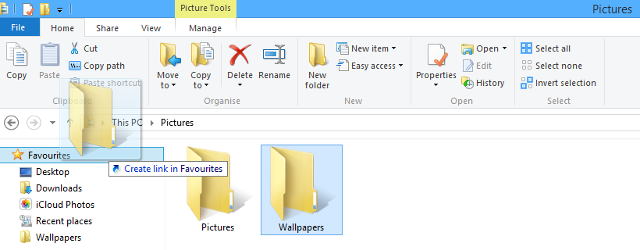
A partir daí, convém começar a montar sua biblioteca de planos de fundo da área de trabalho. Você pode fazer isso colocando as imagens que já possui no seu computador na pasta que você acabou de criar ou fornecimento de papéis de parede online 3 melhores sites para procurar papéis de parede simplesQuando se trata da aparência da área de trabalho, o papel de parede desempenha um papel importante. Você provavelmente estará olhando para o seu papel de parede sempre que não estiver navegando pelo navegador e, desde que ... consulte Mais informação . Simplesmente clique com o botão direito do mouse em uma imagem grande, escolha "Salvar imagem como ..." e navegue até a pasta Papéis de parede na barra Favoritos. Você pode preencher sua pasta com quantas ou quantas imagens desejar. Agora, clique com o botão direito do mouse em qualquer local claro da área de trabalho e escolha "Personalizar".

Clique em "Plano de fundo da área de trabalho" na parte inferior dessa janela e você poderá ajustar suas configurações de papel de parede. Altere o 'Local da imagem' para a pasta que você criou e marque a caixa que diz 'Selecionar tudo'. Por fim, use o menu suspenso na parte inferior para selecionar com que frequência o papel de parede será alterado. A partir daí, você está definido - se quiser adicionar à sua seleção, basta adicionar mais imagens à pasta.
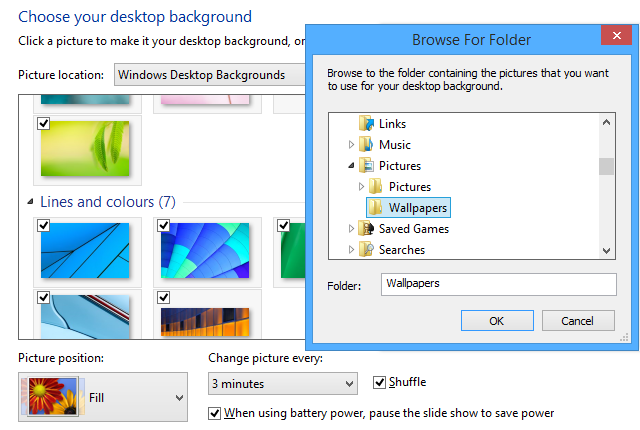
Experimente temas
Um bom tema pode fornecer ao seu PC uma fachada atraente que vai além da simples alteração do papel de parede. Isso é feito alterando a aparência de outros elementos como sua barra de tarefas, botões e janelas. É uma maneira abrangente de personalizar sua interface e, com um pouco de configuração, você terá acesso a algumas criações impressionantes. Você também pode fazer o Windows 8 parecer com o Windows XP ou Windows 7 Como fazer o Windows 8 ou 8.1 parecer com o Windows 7 ou XPO Windows 8 é moderno demais para o seu gosto? Talvez você prefira um visual retrô. Mostramos como ressuscitar o menu Iniciar e instalar temas clássicos do Windows no Windows 8. consulte Mais informação .
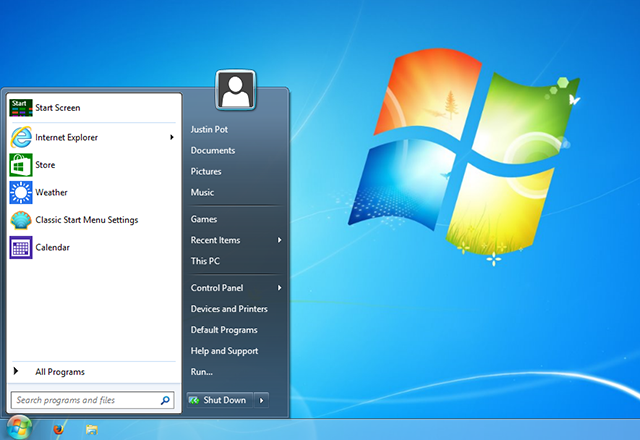
Primeiro, você precisa use uma ferramenta chamada UltraUXThemePatcher Temas incríveis do Windows 8 que você precisa verO Windows sempre teve uma comunidade ativa de entusiastas que personalizam tudo, incluindo o tema da área de trabalho. Embora a Microsoft tente evitar isso, a área de trabalho do Windows 8 pode ser temática como a do Windows 7. Nós temos ... consulte Mais informação para corrigir alguns arquivos do sistema e, a partir daí, é simples encontrar um tema que fale com você. Usuários que apenas querem temas novos e esteticamente atraentes Obtenha uma reforma do Windows 7 com esses temas impressionantes consulte Mais informação terá muitas opções disponíveis e, da mesma forma, há uma variedade de temas que atendem a necessidades funcionais mais específicas - por exemplo, fazendo seu sistema Windows 8 parecer um sistema operacional mais antigo Como fazer o Windows 8 ou 8.1 parecer com o Windows 7 ou XPO Windows 8 é moderno demais para o seu gosto? Talvez você prefira um visual retrô. Mostramos como ressuscitar o menu Iniciar e instalar temas clássicos do Windows no Windows 8. consulte Mais informação .
Personalize sua barra de tarefas
Muitas vezes é dado como certo, mas o humilde A barra de tarefas do Windows tem alguns truques na manga Os 4 truques legais que você pode fazer com a barra de tarefas do Windows 7A barra de tarefas do Windows 7 é bastante chique, mas também traz um grande impacto em termos de funcionalidade. Claro, qualquer um pode ativar um aplicativo clicando no ícone. Mas você sabe o que acontece quando ... consulte Mais informação . Clique com o botão direito do mouse e selecione "Propriedades" para começar a ver o que ela pode oferecer.
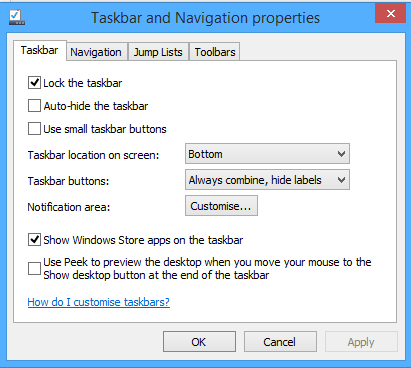
Você verá várias opções à sua disposição. Embora a Barra de Tarefas esteja tipicamente confinada à parte inferior da tela, para muitos, pode fazer mais sentido colocá-la nas laterais ou até na parte superior. Você já se viu abrindo acidentalmente programas porque passa muito tempo na parte inferior da tela? Mova a barra de tarefas e seu problema está resolvido.
Você pode até definir a barra de tarefas para ocultar automaticamente, para não ocupar espaço na tela quando não estiver em uso. No entanto, se você tende a alternar muito entre os programas usando os ícones, isso provavelmente custará mais tempo do que economiza. Falando em ícones, você também pode fixar arquivos e pastas na barra de tarefas 9 maneiras de marcar suas pastas favoritas no WindowsO sistema de arquivos do Windows pode ser complicado, com pastas espalhadas por todo o lugar e até enterradas em outras pastas ocultas. Se você precisar de acesso rápido a uma variedade de pastas espalhadas pelo seu ... consulte Mais informação , em vez de apenas usá-lo para programas. Se houver um documento que você costuma usar todos os dias, basta arrastá-lo para o programa relevante na barra de tarefas e ele será adicionado à sua lista de pulos. A partir daí, você pode clicar com o botão direito do mouse no ícone desse programa e ter acesso imediato ao arquivo, sem obstruir sua área de trabalho.

Use as opções da barra de tarefas e de navegação para mesclar sua área de trabalho com a tela inicial
A Tela Inicial recebeu alguma reação dos usuários quando apareceu pela primeira vez no Windows 8, com uma das principais críticas: o quão chocante poderia ser mudar para ele na área de trabalho. Contudo, alguns pequenos ajustes na tela inicial 10 Hacks da tela inicial do Windows 8O Windows está caminhando para uma direção mais bloqueada com o Windows 8 e sua tela Iniciar e o ambiente de aplicativos "Moderno". Não há como negar isso - você não pode nem definir um plano de fundo da tela inicial personalizado sem instalar ... consulte Mais informação pode tornar essa transição muito mais suave - além de tornar a tela mais funcional.
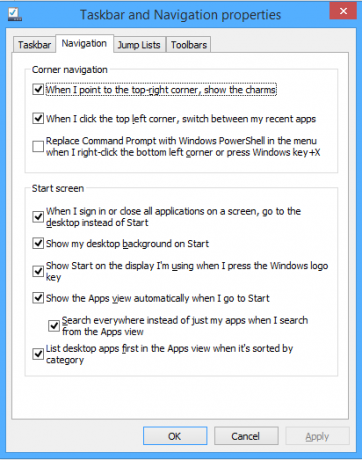
Clique com o botão direito do mouse na barra de tarefas e clique novamente em "Propriedades", mas desta vez escolha a guia "Navegação". O submenu "Tela inicial" tem as opções que você procura, e todas podem ser de alguma utilidade. Marcar "Mostrar meu plano de fundo da área de trabalho ao iniciar" mudará sua aparência de uma tela completamente diferente para algo mais próximo de uma sobreposição na sua área de trabalho. Você também pode optar por "Mostrar a exibição de aplicativos automaticamente quando eu for para Iniciar" para poder acessar imediatamente algo mais próximo do menu Iniciar do antigo Criar um menu inicial personalizado do Windows 8 usando barras de ferramentasVocê está usando o Windows 8. Você quer o menu Iniciar de volta - mas você realmente precisa? Em vez de confiar em um substituto de terceiros, crie um menu Iniciar personalizado do Windows 8 com alguns ... consulte Mais informação quando você pressiona a tecla Windows.
Ressuscitar o menu Iniciar
Obviamente, simplesmente tornar a Tela Inicial um pouco mais próxima do que sabíamos como o Menu Iniciar não será suficiente para alguns. Uma série de programas de terceiros pode retorne o menu Iniciar 2015!? De jeito nenhum Microsoft! Como obter o menu Iniciar do Windows 8.1 agoraAfinal, o Windows 8 não terá um menu Iniciar nativo. Mas por que esperar na Microsoft? Veja como você pode se ajudar com ferramentas de terceiros, como Classic Shell ou Start8 e outras soluções alternativas. consulte Mais informação , mas se você está procurando um acesso fácil a uma lista de seus programas pela barra de tarefas, pode fazê-lo de maneira rápida e fácil sem fazer download de nenhum extra.
Primeiro, você deseja criar uma nova pasta em um local de sua escolha e nomeá-la como 'Menu Iniciar'. Em seguida, crie outra nova pasta dentro dela e copie e cole o seguinte como nome:
Programas. {7BE9D83C-A729-4D97-B5A7-1B7313C39E0A}
Em seguida, clique com o botão direito do mouse na barra de tarefas, navegue até a opção "Barras de ferramentas" e clique em "Nova barra de ferramentas". Selecione a pasta do menu Iniciar que você acabou de criar e você terá uma solução alternativa para o menu clássico disponível na barra de tarefas sempre que precisar. Essa mesma técnica pode ser usada para adicione uma série de outras barras de ferramentas úteis à sua barra de tarefas 7 barras de ferramentas úteis que você pode adicionar à barra de tarefas do WindowsA área de trabalho do Windows pode ser um espaço de trabalho super produtivo. As barras de ferramentas nativas podem ajudá-lo a torná-lo ainda mais eficiente, colocando atalhos e informações ao seu alcance. Vamos dar uma olhada. consulte Mais informação .

Use programas de terceiros para personalizar ainda mais as coisas
Se você realmente deseja criar sua área de trabalho do Windows, consulte programas de personalização de terceiros Faça do seu jeito: 8 ferramentas úteis para personalizar o Windows 8O Windows 8 não é tão configurável como as versões anteriores do Windows, carecendo de tais recursos aparentemente importantes, como a capacidade de inicializar na área de trabalho e executar aplicativos "modernos" em janelas. Por todos os seus problemas, ... consulte Mais informação para recursos avançados. Recomendamos várias maneiras de dando ao Windows 8 uma aparência única Como personalizar o Windows 10: o guia completoVocê decora seu escritório - por que não o seu computador? Descubra como fazer o Windows parecer do jeito que você deseja. Torne seu computador seu, com ferramentas gratuitas. consulte Mais informação ou personalizando o Windows 7 5 maneiras legais de personalizar seu sistema Windows 7 consulte Mais informação .
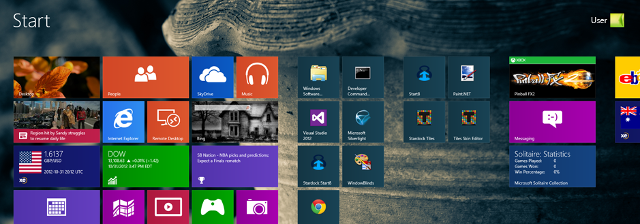
Decoração8 by Stardock (teste gratuito de 30 dias, US $ 4,99) é um começo particularmente bom, permitindo a você uma experiência sem precedentes nível de controle sobre a tela inicial, bem como a capacidade de criar sua própria cor do Windows 8 esquema. Stardock também oferece o Suíte Object Desktop (US $ 49,99 por ano de assinatura), que permite escolher entre uma série de ajustes funcionais e estéticos para personalizar sua área de trabalho com suas especificações.
Se você está procurando uma alternativa gratuita ao Decor8, vale a pena procurar Personalizador da tela inicial do Windows 8 pela Cogidobit, que abordamos anteriormente em nosso Hackers da tela inicial do Windows 8 10 Hacks da tela inicial do Windows 8O Windows está caminhando para uma direção mais bloqueada com o Windows 8 e sua tela Iniciar e o ambiente de aplicativos "Moderno". Não há como negar isso - você não pode nem definir um plano de fundo da tela inicial personalizado sem instalar ... consulte Mais informação artigo. Você poderá personalizar sua imagem da tela inicial de maneira semelhante - também há a opção de usar um gif animado como imagem de fundo, o que pode parecer bastante impressionante.
Você tem alguma dica sobre como tirar o máximo proveito da área de trabalho do Windows? Alguma alteração que perdemos? Deixe-nos saber na seção de comentários abaixo.
Escritor inglês atualmente baseado nos EUA. Encontre-me no Twitter via @radjonze.


